Websearch.amaizingsearches.info Virus
![]() Geschreven door Tomas Meskauskas op (bijgewerkt)
Geschreven door Tomas Meskauskas op (bijgewerkt)
Websearch.amaizingsearches.info virus verwijderingsinstructies
Wat is websearch.amaizingsearches.info?
Websearch.amaizingsearches.info is een browser hijacker die zich samen met gratis software gedownload va het internet installeert. Na succesvolle infiltratie wijzigt deze adware de instellingen van de internet browser van de gebruiker (Internet Explorer, Google Chrome en Mozilla Firefox) door het wijzigen van de startpagina en standaard zoekmachine. Bijkomend wordt aan gebruikers niet toegelaten deze instellingen te herstellen doordat er browser helper objecten geïnstalleerd worden die pogingen hiertoe blokkeren. De websearch.amaizingsearches.info website kan gebruikt worden om op internet te zoeken maar de getoonde zoekmachine staat vol met schimmige gesponsorde zoekresultaten en het klikken daarop kan leiden tot ernstige besmettingen met malware of virussen.
Computergebruikers zouden moeten begrijpen dat het geïnstalleerd hebben van adware die de instellingen van de browser wijzigt erg gevaarlijk is. De ontwikkelaars van dit frauduleuze programma kunnen gemakkelijk kwaadaardige scripts aan deze website toevoegen (de website laten doorverwijzen naar een kwaadaardige bron enz.) en op die manier de PC's van gebruikers besmetten met verscheidene spyware en malware. Deze browser hijacker volgt ook de surfgeschiedenis van gebruikers op internet door het opslaan van de bezochte webpagina's, de activiteit op deze pagina's, ingegeven zoekopdrachten en informatie uit sociale media websites. Zulke informatie kan persoonlijk identificeerbaar zijn en zo kan de aanwezigheid van de websearch.amaizingsearches.info adware leiden tot ernstige schendingen van de privacy of identiteitsdiefstal. De meest voorkomende bron van zulke browser hijackers zijn gratis software download-cliënten - kleine programma's die het proces van het downloaden van freeware beheren en die de installatie aanbieden van gepromote browser plug-ins. Op het moment van onderzoek werd de websearch.amaizingsearches.info website geadverteerd als zijnde "het beste zoekproduct" terwijl het in werkelijkheid een nutteloze website is die gebruikt wordt om internetgebruikers ertoe te verleiden op misleidende advertenties en gesponsorde internet zoekresultaten te klikken.

Deze browser hijacker is identiek aan eerdere varianten die internetgebruikers doorverwezen naar de searchsun.info, exitingsearch.info en de webisawsome.info websites. Om de installatie van zulke adware die de instellingen van de browser wijzigt te vermijden zouden computergebruikers erg voorzichtig moeten zijn met het downloaden van gratis software. Als je download beheerd wordt door een download-cliënt verzeker je er dan van te kiezen voor het niet installeren van geadverteerde browser plug-ins door het kliikken op de "afwijzen"-knop. Tegenwoordig gebruikt een meerderheid van de freeware download websites (waaronder download.com, softonic.com en vele andere) download-cliënten om geld te verdienen met hun gratis diensten. Het downloaden van gratis software kan daardoor gemakkelijk leiden tot besmettingen met adware. Als je internet browsers je nu al doorverwijzen naar de websearch.amaizingsearches.info website gebruik dan de hier geleverde verwijderingsinstructies en elimineer deze browser hijacker van je computer.
Misleidende gratis software installer die wordt gebruikt voor de verspreiding van de websearch.amaizingsearches.info browser hijacker:

Onmiddellijke automatische malwareverwijdering:
Handmatig de dreiging verwijderen, kan een langdurig en ingewikkeld proces zijn dat geavanceerde computer vaardigheden vereist. Combo Cleaner is een professionele automatische malware verwijderaar die wordt aanbevolen om malware te verwijderen. Download het door op de onderstaande knop te klikken:
▼ DOWNLOAD Combo Cleaner
De gratis scanner controleert of uw computer geïnfecteerd is. Om het volledige product te kunnen gebruiken moet u een licentie van Combo Cleaner kopen. Beperkte proefperiode van 7 dagen beschikbaar. Combo Cleaner is eigendom van en wordt beheerd door Rcs Lt, het moederbedrijf van PCRisk. Lees meer. Door het downloaden van software op deze website verklaar je je akkoord met ons privacybeleid en onze algemene voorwaarden.
Snelmenu:
- Wat is websearch.amaizingsearches.com?
- STAP 1. Verwijder de "SNT", "SW-Booster" en "SW-Sustainer" applicaties via het Controle Panel.
- STAP 2. Verwijder de websearch.amaizingsearches.com doorverwijzing uit Internet Explorer.
- STAP 3. Verwijder de websearch.amaizingsearches.com browser hijacker uit Google Chrome.
- STAP 4. Verwijder de websearch.amaizingsearches.com startpagina uit Mozilla Firefox.
- STAP 5. Verwijder websearch.amaizingsearches.com uit Safari.
- STAP 6. Verwijder frauduleuze extensies uit Microsoft Edge.
Websearch.amaizingsearches.info virus verwijdering:
Windows 10 gebruikers:

Klik rechts in de linkerbenedenhoek, in het Snelle Toegang-menu selecteer Controle Paneel. In het geopende schem kies je Programma's en Toepassingen.
Windows 7 gebruikers:

Klik Start ("het Windows Logo" in de linkerbenedenhoek van je desktop), kies Controle Paneel. Zoek naar Programma's en toepassingen.
macOS (OSX) gebruikers:

Klik op Finder, in het geopende scherm selecteer je Applicaties. Sleep de app van de Applicaties folder naar de Prullenbak (die zich in je Dock bevindt), klik dan rechts op het Prullenbak-icoon en selecteer Prullenbak Leegmaken.
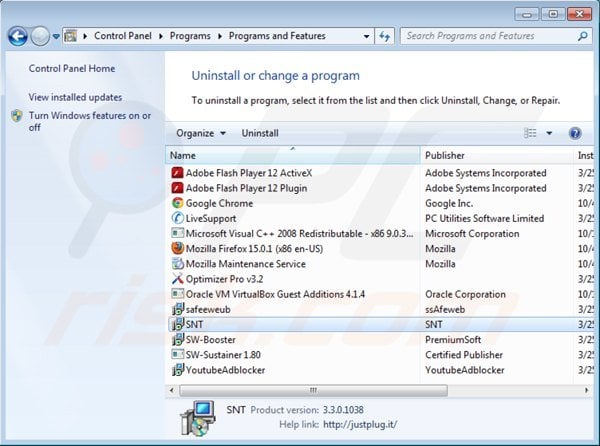
In het programma's verwijderen-scherm: zoek je naar "SNT", "SW-Booster" and "SW-Sustainer", selecteer deze verwijzingen en klik op "Deïnstalleren" of "Verwijderen".
Op het moment van onderzoek werd de websearch.amaizingsearches.info browser hijacker samen geïnstalleerd met LiveSupport, OptimizerPro, safeeweub, SNT, SW-Booster, SW-Sustainer en YoutubeAdblocker. Het is aanbevolen deze mogelijk ongewenste applicaties ook te verwijderen.
Na het verwijderen van dit mogelijk ongewenste programma dat browser doorverwijzingen naar de websearch.amaizingsearches.info website veroorzaakt scan je je computer op enige overgebleven onderdelen. Scan je computer met aanbevolen malware verwijderingssoftware.
Websearch.amaizingsearches.info doorverwijzing verwijderen uit internet browsers:
Video die toont hoe browser doorverwijzingen te verwijderen:
 Verwijder kwaadaardige add-ons uit Internet Explorer:
Verwijder kwaadaardige add-ons uit Internet Explorer:

Klik op het "tandwiel" icoon ![]() (in de rechterbovenhoek van Internet Explorer), selecteer "Beheer Add-ons." Zoek naar "SNT", "safeeweub" en "YoutubeAdblocker", selecteer deze verwijzingen en klik op "Verwijderen".
(in de rechterbovenhoek van Internet Explorer), selecteer "Beheer Add-ons." Zoek naar "SNT", "safeeweub" en "YoutubeAdblocker", selecteer deze verwijzingen en klik op "Verwijderen".
Verander je startpagina:

Klik op het "tandwiel" icoon ![]() (in de rechterbovenhoek van Internet Explorer), selecteer "Internet Opties", in het geopende scherm verwijder je hxxp://websearch.amaizingsearches.info en typ je het gewenste domein in dat zal openen elke keer je Internet Explorer start, je kan ook about: blank typen om een blanco pagina te openen elke keer je Internet Explorer opstart.
(in de rechterbovenhoek van Internet Explorer), selecteer "Internet Opties", in het geopende scherm verwijder je hxxp://websearch.amaizingsearches.info en typ je het gewenste domein in dat zal openen elke keer je Internet Explorer start, je kan ook about: blank typen om een blanco pagina te openen elke keer je Internet Explorer opstart.
Verander je standaard zoekmachine:

Klik op het "tandwiel" icoon ![]() (in de rechterbovenhoek van Internet Explorer), selecteer "Beheer Add-ons." In het geopende venster selecteer "Zoekmachines," stel "Google," "Bing" of een andere zoekmachine naar keuze in en verwijder "Web Search".
(in de rechterbovenhoek van Internet Explorer), selecteer "Beheer Add-ons." In het geopende venster selecteer "Zoekmachines," stel "Google," "Bing" of een andere zoekmachine naar keuze in en verwijder "Web Search".
Optionele methode:
Als je problemen blijft hebben met het verwijderen van websearch.amaizingsearches.info doorverwijzing dan kan je je Internet Explorer instellingen terug op standaard zetten.
Windows XP gebruikers: Klik op Start, klik Uitvoeren, in het geopende scherm typ inetcpl.cpl. In het geopende scherm klik je op de Geavanceerd tab en dan klik je op Herstellen.

Windows Vista en Windows 7 gebruikers: Klik op het Windows logo, in de start-zoekbox typ inetcpl.cpl en klik op enter. In het geopende scherm klik je op de Geavanceerd tab en dan klik je op Herstellen.

Windows 8 gebruikers: Open Internet Explorer en klik op het "tandwiel" icoon. Selecteer Internet Opties. In het geopende scherm selecteer je de Geavanceerd-tab en klik je op de Herstellen-knop.

In het geopende scherm selecteer je de Geavanceerd-tab

Klik op de Herstellen-knop.

Bevestig dat je de Internet Explorer instellingen naar Standaard wil herstellen - Klik op de Herstellen-knop.

 Verwijder kwaadaardige extensies uit Google Chrome:
Verwijder kwaadaardige extensies uit Google Chrome:

Klik op het Chrome menu icoon ![]() (rechterbovenhoek van Google Chrome) selecteer "Instellingen" en klik op "Extensies". Zoek naar "Photo Enlarge", "safEiweEb", "SNT" en "YoutubeAdblocker" selecteer deze verwijzingen en klik op een prullenbak-icoon.
(rechterbovenhoek van Google Chrome) selecteer "Instellingen" en klik op "Extensies". Zoek naar "Photo Enlarge", "safEiweEb", "SNT" en "YoutubeAdblocker" selecteer deze verwijzingen en klik op een prullenbak-icoon.
Verander je startpagina:

Klik op het Chrome menu icoon ![]() (rechterbovenhoek van Google Chrome) selecteer "Instellingen". In de "Bij het opstarten" sectie klik je op "pagina's instellen", beweeg je muis over hxxp://websearch.amaizingsearches.info/ en klik op het x symbool. Nu kan je de website van je voorkeur toevoegen als je startpagina.
(rechterbovenhoek van Google Chrome) selecteer "Instellingen". In de "Bij het opstarten" sectie klik je op "pagina's instellen", beweeg je muis over hxxp://websearch.amaizingsearches.info/ en klik op het x symbool. Nu kan je de website van je voorkeur toevoegen als je startpagina.
Verander je standaard zoekmachine:

Om je standaard zoekmachine te wijzigen in Google Chrome: klik op het Chrome menu icoon ![]() (rechterbovenhoek van Google Chrome) selecteer "Instellingen", in de zoeksectie klik "Beheer zoekmachines...", verwijder "Web Search" en selecteer je zelfgekozen zoekmachine of voeg ze toe.
(rechterbovenhoek van Google Chrome) selecteer "Instellingen", in de zoeksectie klik "Beheer zoekmachines...", verwijder "Web Search" en selecteer je zelfgekozen zoekmachine of voeg ze toe.
Optionele methode:
Als je problemen hebt met het verwijderen van websearch.amaizingsearches.info doorverwijzing, reset dan de instellingen van je Google Chrome browser. Klik op het Chrome menu icoon ![]() (in de rechterbovenhoek van Google Chrome) en selecteer Instellingen. Scroll naar onder. Klik op de link Geavanceerd....
(in de rechterbovenhoek van Google Chrome) en selecteer Instellingen. Scroll naar onder. Klik op de link Geavanceerd....

Nadat je helemaal naar benden hebt gescrolld klik je op Resetten (Instellingen terugzetten naar de oorspronkelijke standaardwaarden)-knop.

In het geopende scherm, bevestig dat je de Google Chrome instellingen wilt resetten door op de 'resetten'-knop te klikken.

 Verwijder kwaadaardige plugins uit Mozilla Firefox:
Verwijder kwaadaardige plugins uit Mozilla Firefox:

Klik op het Firefox menu ![]() (in de rechterbovenhoek van het hoofdscherm), selecteer "Add-ons." Klik op "Extensies" en verwijder "safEiweEb", "SNT" en "YoutubeAdblocker".
(in de rechterbovenhoek van het hoofdscherm), selecteer "Add-ons." Klik op "Extensies" en verwijder "safEiweEb", "SNT" en "YoutubeAdblocker".
Verander je startpagina:

Om je startpagina te herstellen klik op het Firefox menu ![]() (in de rechterbovenhoek van het hoofdscherm) kies dan "Opties", in het geopende scherm verwijder je hxxp://websearch.amaizingsearches.info en typ je je gekozen domein in dat zal opstarten elke keer je Firefox opent.
(in de rechterbovenhoek van het hoofdscherm) kies dan "Opties", in het geopende scherm verwijder je hxxp://websearch.amaizingsearches.info en typ je je gekozen domein in dat zal opstarten elke keer je Firefox opent.
Verander je standaard zoekmachine:

In de URL adresbalk, typ je about:config en druk op Enter.
Klik "Ik zal voorzichtig zijn, beloofd!".
In de zoekfilter bovenaan typ je: "amaizingsearches"
Klik rechts op de gevonden voorkeuren en klik op "Herstellen" om ze terug naar de standaard-waarden te herstellen.
Optionele methode:
Computergebruikers die problemen blijven hebben met het verwijderen van websearch.amaizingsearches.info doorverwijzing kunnen de Mozilla Firefox instellingen naar standaard herstellen.
Open Mozilla Firefox, in de rechterbovenhoek van het hoofdvenster klik je op het Firefox menu ![]() , in het geopende keuzemenu kies je het Open Help Menu-icoon
, in het geopende keuzemenu kies je het Open Help Menu-icoon ![]()

Klik dan op Probleemoplossing-informatie.

In het geopende scherm klik je op de Firefox Herstellen knop.

In het geopende scherm bevestig je dat je de Mozilla Firefox instellingen naar Standaard wil herstellen door op de Herstellen-knop te klikken.

 Verwijder kwaadaardige extensies uit Safari:
Verwijder kwaadaardige extensies uit Safari:

Verzeker je ervan dat je Safari browser actief is en klik op het Safari menu, selecteer dan Voorkeuren…

In het Voorkeuren-venster selecteer je de Extensies-tab. Zoek alle recent geïnstalleerde en verdachte extensies en verwijder deze.

In het voorkeuren-venster selecteer je het Algemeen-tabblad en verzeker je je ervan dat je startpagina staat ingesteld op de URL van je voorkeur, als het gewijzigd werd door een browser hijacker kan je dit hier terug aanpassen.

In het voorkeuren-venster selecteer je het Zoeken-tabblad en verzeker je je ervan dat je favoriete internet-zoekmachine geselecteerd werd.
Optionele methode:
Verzeker je ervan dat je Safari browser actief is en klik op het Safari-menu. In het keuzemenu selecteer je Geschiedenis en Website Data verwijderen…

In het geopende scherm seleceer je alle geschiedenis en klik je op de Geschiedenis Verwijderen-knop.

 Kwaadaardige extensies verwijderen uit Microsoft Edge:
Kwaadaardige extensies verwijderen uit Microsoft Edge:

Klik op het Edge menu-icoon ![]() (in de rechterbovenhoek van Microsoft Edge), selecteer "Extensies". Zoek naar recent geïnstalleerde en verdachte browser add-ons, en verwijder ze.
(in de rechterbovenhoek van Microsoft Edge), selecteer "Extensies". Zoek naar recent geïnstalleerde en verdachte browser add-ons, en verwijder ze.
De startpagina en nieuwe tabbladen wijzigen:

Klik op het Edge menu-icoon ![]() (in de rechterbovenhoek van Microsoft Edge), selecteer "Instellingen". In het onderdeel "Bij het opstarten" zoekt u de naam van de browserkaper en klikt u op "Uitschakelen".
(in de rechterbovenhoek van Microsoft Edge), selecteer "Instellingen". In het onderdeel "Bij het opstarten" zoekt u de naam van de browserkaper en klikt u op "Uitschakelen".
Uw standaard zoekmachine wijzigen:

Om uw standaard zoekmachine te wijzigen in Microsoft Edge: klik op het Edge menu-icoon ![]() (in de rechterbovenhoek van Microsoft Edge), selecteer "Privacy en diensten", scroll naar onder en selecteer "Adresbalk". In het onderdeel "Zoekmachines gebruikt in de zoekbalk" zoekt u de naam van de ongewenste zoekmachine. Als u die hebt gevonden klikt u op de "Uitschakelen"-knop daarnaast. U kunt ook klikken op "Zoekmachines beheren", om in het geopende menu de ongewenste zoekmachine terug te vinden. Klik op het puzzel-icoon
(in de rechterbovenhoek van Microsoft Edge), selecteer "Privacy en diensten", scroll naar onder en selecteer "Adresbalk". In het onderdeel "Zoekmachines gebruikt in de zoekbalk" zoekt u de naam van de ongewenste zoekmachine. Als u die hebt gevonden klikt u op de "Uitschakelen"-knop daarnaast. U kunt ook klikken op "Zoekmachines beheren", om in het geopende menu de ongewenste zoekmachine terug te vinden. Klik op het puzzel-icoon ![]() daarnaast en selecteer "Uitschakelen".
daarnaast en selecteer "Uitschakelen".
Optionele methode:
Als u problemen bljft ondervinden met het verwijderen van de websearch.amaizingsearches.info doorverwijzing, herstel dan uw Microsoft Edge browserinstellingen. Klik op het Edge menu-icoon ![]() (in de rechterbovenhoek van Microsoft Edge) en selecteer Instellingen.
(in de rechterbovenhoek van Microsoft Edge) en selecteer Instellingen.

In het geopende menu selecteert u Opnieuw instellen.

Selecteer Instellingen naar hun standaardwaarden herstellen. In het geopende scherm bevestigt u dat u de Microsoft Edge-instellingen naar hun standaardwaarden wilt herstellen door op de knop Opnieuw instellen te klikken.

- Als dit niet helpt, volg dan deze alternatieve instructies waarin wordt uitgelegd hoe de Microsoft Edge browser te herstellen.
Samenvatting:
 Een browser hijacker is een soort adware die de instellingen van de internetbrowsers van gebruikers wijzigt door de startpagina en standaard zoekmachine toe te wijzen aan een ongewenste website. Meestal infiltreert dit soort adware de besturingssystemen van de gebruiker via gratis software downloads. Als je download beheerd wordt door een download cliënt, verzeker je er dan van de installatie van geadverteerde werkbalken of applicaties te weigeren als deze je startpagina of standaard zoekmachine willen wijzigen.
Een browser hijacker is een soort adware die de instellingen van de internetbrowsers van gebruikers wijzigt door de startpagina en standaard zoekmachine toe te wijzen aan een ongewenste website. Meestal infiltreert dit soort adware de besturingssystemen van de gebruiker via gratis software downloads. Als je download beheerd wordt door een download cliënt, verzeker je er dan van de installatie van geadverteerde werkbalken of applicaties te weigeren als deze je startpagina of standaard zoekmachine willen wijzigen.
Hulp bij de verwijdering:
Als je problemen ervaart bij het verwijderen van websearch.amaizingsearches.info doorverwijzing uit je internet browsers, vraag dan om hulp in ons malware verwijderingsforum.
Post een commentaar:
Als je bijkomende informatie hebt over websearch.amaizingsearches.info doorverwijzing of z'n verwijdering, gelieve dan je kennis te delen in de onderstaande commentaren.
Bron: https://www.pcrisk.com/removal-guides/7718-websearch-amaizingsearches-info-virus
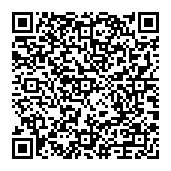
▼ Toon discussie